Kaip perkelti failus iš „Windows“ į „iPhone“ arba „iPad“

Norite sužinoti, kaip perkelti failus iš „Windows“ į „iPhone“ arba „iPad“ įrenginius? Šis išsamus gidas padeda jums tai padaryti be vargo.
Bet kurioje įmonėje yra informacijos ar duomenų, kurie yra laikomi įmonės nuosavybės teise arba neskelbtinais. Šiais patentuotais ir neskelbtinais duomenimis niekada negalima dalytis už įmonės ribų, nes tai yra verslo sėkmės arba verslo produkto sudedamoji dalis. Įmonės dažnai teikia pirmenybę komunikacijos platformoms, tokioms kaip „Slack“, kurios turi stiprią privatumo apsaugą, užtikrinančią, kad jų darbo vietoje paskelbti pranešimai, failai ir duomenys išliktų privatūs ir jų negalėtų pasiekti niekas kitas.
Kartais įmonės „Slack“ darbo vietose gali tekti derinti veiksmus ir bendrauti su žmonėmis iš kitų įmonių. Norint įgalinti šį ryšį, kaip „Slack Connect“ dalis, žmonės iš kitų įmonių gali būti pakviesti į jūsų darbo vietą, o kanalai gali būti bendrinami su kitomis darbo vietomis. Tačiau toks įmonių ryšys kelia pavojų, kad įmonės nuosavybės teise priklausantys duomenys tyčia ar netyčia gali būti nutekinti kitos įmonės darbuotojams.
Siekdama sumažinti šio įvykio riziką, „Slack“ siūlo leidimo nustatymą, kurį galite įjungti arba išjungti, kad galėtumėte valdyti, ar failai gali būti įkelti arba bendrinami pokalbiuose su kitų įmonių vartotojais. Pagal numatytuosius nustatymus, siekiant užtikrinti, kad ryšys nebūtų atsitiktinai apribotas, galima bendrinti failus pokalbiuose su kitos įmonės vartotojais.
Norėdami išjungti šį nustatymą ir užtikrinti, kad failų negalima įkelti ar bendrinti su kitų įmonių vartotojais per „Slack“, turite pereiti į darbo srities leidimų nustatymus. Norėdami ten patekti, pirmiausia turite spustelėti darbo srities pavadinimą viršutiniame dešiniajame kampe. Tada išskleidžiamajame meniu pasirinkite „Nustatymai ir administravimas“, tada „Darbo srities nustatymai“, kad atidarytumėte darbo srities nustatymus naujame skirtuke.
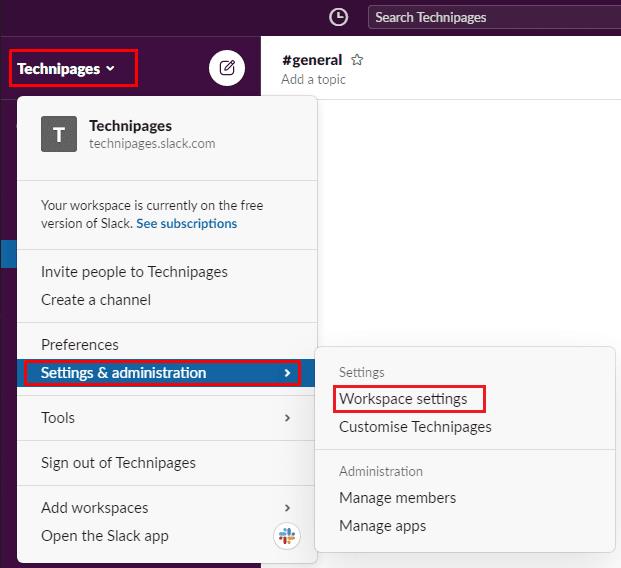
Norėdami patekti į darbo srities nustatymus, šoninėje juostoje spustelėkite darbo srities pavadinimą, tada pasirinkite „Nustatymai ir administravimas“ ir „Darbo srities nustatymai“.
Perjunkite į skirtuką „Leidimai“ puslapio viršuje, tada spustelėkite mygtuką „Išplėsti“, kad gautumėte leidimus „Slack Connect“ failų įkėlimas.
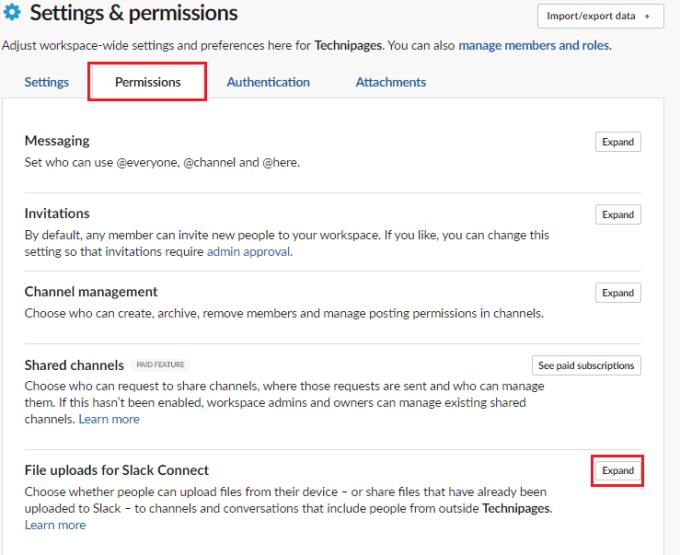
Skirtuke „Leidimai“ spustelėkite „Išplėsti“ šalia „Slack Connect“ failų įkėlimai.
Norėdami išjungti failų bendrinimą kanaluose su kitų įmonių nariais, atžymėkite žymimąjį laukelį „Įgalinti failų įkėlimą ir bendrinimą pokalbiuose su žmonėmis iš kitų įmonių“, tada spustelėkite „Išsaugoti“, kad pritaikytumėte pakeitimą.
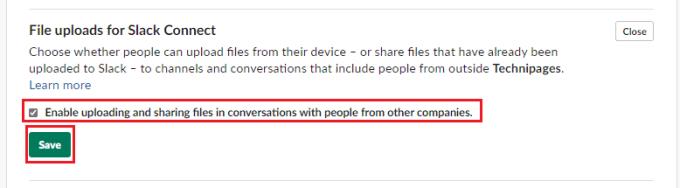
Atžymėkite žymimąjį laukelį „Įgalinti failų įkėlimą ir bendrinimą pokalbiuose su žmonėmis iš kitų įmonių“, tada spustelėkite „Išsaugoti“.
Įmonės nori būti tikri, kad neskelbtini įmonės duomenys netyčia ar sąmoningai neperkeliami už įmonės ribų. Atlikdami šiame vadove nurodytus veiksmus, galite išjungti galimybę įkelti arba bendrinti anksčiau įkeltus dokumentus „Slack“ pokalbiuose, kuriuose dalyvauja kitos įmonės nariai.
Norite sužinoti, kaip perkelti failus iš „Windows“ į „iPhone“ arba „iPad“ įrenginius? Šis išsamus gidas padeda jums tai padaryti be vargo.
Konfigūruodami tamsų režimą Android, gausite akims malonesnę temą. Jei turite žiūrėti į telefoną tamsioje aplinkoje, greičiausiai jums reikia nuo jo nusukti akis, nes šviesus režimas vargina. Naudodami tamsų režimą „Opera“ naršyklėje Android sutaupysite energijos ir sužinosite, kaip sukonfigūruoti tamsų režimą.
Išvalykite adresų juostos URL istoriją „Firefox“ ir išlaikykite savo sesijas privačias, sekdami šiuos greitus ir paprastus veiksmus.
Pasidžiaukite savo „Zoom“ susitikimais su keliomis linksmomis filtrų galimybėmis. Pridėkite aureolę arba atrodite kaip vienaragis per savo „Zoom“ susitikimus su šiais juokingais filtrais.
Kai išgirsite žodį slapukai, galbūt pagalvosite apie šokoladinius sausainius. Bet yra ir tokių, kuriuos rasite naršyklėse, padedančių jums sklandžiai naršyti. Šiame straipsnyje sužinosite, kaip sukonfigūruoti slapukų nuostatas Opera naršyklėje Android.
Kaip įjungti skelbimų blokatorių jūsų Android įrenginyje ir maksimaliai išnaudoti invazinių skelbimų parinktį Kiwi naršyklėje.
Žinodami, kaip pakeisti „Facebook“ privatumo nustatymus telefone ar planšetėje, lengviau valdysite savo paskyrą.
Ieškoti tinkamos kortelės kišenėje ar piniginėje gali būti tikras iššūkis. Pastaraisiais metais daugelis įmonių kūrė ir pristatė bekontaktės mokėjimo sprendimus.
Daugelis naujienų straipsnių minimi „tamsusis internetas“, tačiau labai mažai tikrai kalba apie tai, kaip jį pasiekti. Tai daugiausia dėl to, kad daugelis svetainių ten talpina neteisėtą turinį.
Jei USB garsai kyla be jokios priežasties, yra keli metodai, kuriuos galite naudoti, kad atsikratytumėte šio fantominio atjungto įrenginio garso.







